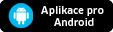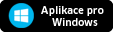Instalace čtečky
Digitalní časopisy lze číst na počítači přímo v internetovém prohlížeči na stránce každého časopisu v tomto e-shopu (po přihlášení). Pro mobily jsou určeny příslušné aplikace, které instalujte obvyklým způsobem přímo z obchodu AppStore nebo Google Play. Po instalaci aplikace se v menu přihlaste pomocí ikony "panáčka". Použijte stejné přihlašovací údaje, které používáte v tomto e-shopu.
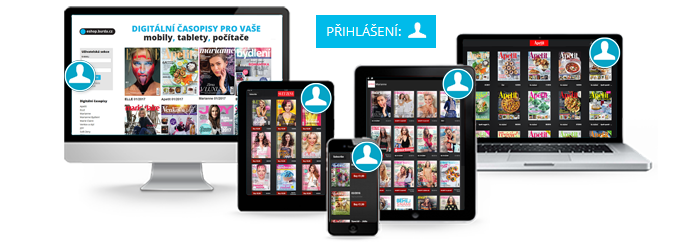
Digitalní časopisy doporučujeme číst na počítači přímo v internetovém prohlížeči, nicméně i pro počítače Win/Mac jsou k dispozici aplikace na čtení.
Apetit
ELLE, ELLE Man a ELLE DECORATION
Marianne
Knihy Apetit
Svět ženy
Marianne Bydlení
Venkov a styl
Po spuštění čtečky se přihlaste pomocí ikony panačka stejnými údaji jako jsou vaše registrační údaje na tomto e-shopu.
Stáhněte si svůj časopis. Následně jej můžete číst i bez připojení k internetu. Časopis můžete kdykoliv smazat a stáhnout znovu.
MINIMÁLNÍ TECHNICKÉ POŽADAVKY : Aplikace/čtečky jsou dostupné pro iPhone/iPad s iOS 10 a vyšším, mobily/tablety s OS Android 4 a vyšším, počítače s OS Windows 7 a vyšším, počítače Apple s macOS 10 a vyšším. Uživatelům OS Linux doporučujeme provozovat čtečku pro Windows pomocí prostředí Wine.
! Pokud byste měli potíže s přihlášením do aplikací pomocí ikony "panáčka" v horním menu, zkuste si své přihlášení nejprve na těchto internetových stránkách (vpravo nahoře). Jde o totožný účet, takže pokud zde zjistíte, že zde vaše přihlášení nefunguje, používáte buď jiný e-mail (jiný uživatelský účet) nebo nesprávné heslo. V tom případě použijte funkci »Zapomenuté heslo« a systém vám obratem zašle zprávu s instrukcemi, jak získat nové heslo.
! Pokud byste po přihlášení do aplikace na počítači nebo mobilu neměli dostupné zaplacené časopisy, přihlaste se zde na těchto internetových stránkách do svého účtu a ve »Správě objednávek« zkontrolujte svůj zaplacený obsah. Často se stává, že uživatel má více registrovaných účtů a dojde k záměně při přihlášení.
! Pokud by vám aplikace na počítači nebo mobilu při přihlášení oznámila, že počet čtecích zařízení je již vyčerpán (licence umožňuje maximálně 3 čtecí zařízení), přihlaste se zde na těchto internetových stránkách do svého účtu a ve »Registrované čtečky« bez obav odstraňte některé zařízení ze seznamu.
Ovládání čtečky ve Windows a Mac
Čtečku pro počítače lze podobně ovládat pomocí myši a klávesových zkratek:
-
CTRL+ a CTRL-
přibližujete a oddalujete stránku
CTRL + 0/1/2 přibližování po stupních
CTRL + šipky pohyb po zvětšené stránce
HOME, END první a poslední stránka
ESC ukončí celoobrazovkové zobrazení
CTRL + F vyhledávání v časopisu
CTRL + G přejít na vybranou stranu
Šipky posun po stranách vpřed a vzad
Pro pohyb po stránce lze použít i kolečko myši (nahoru – dolů), případně se SHIFTEM se lze pohybovat do stran.